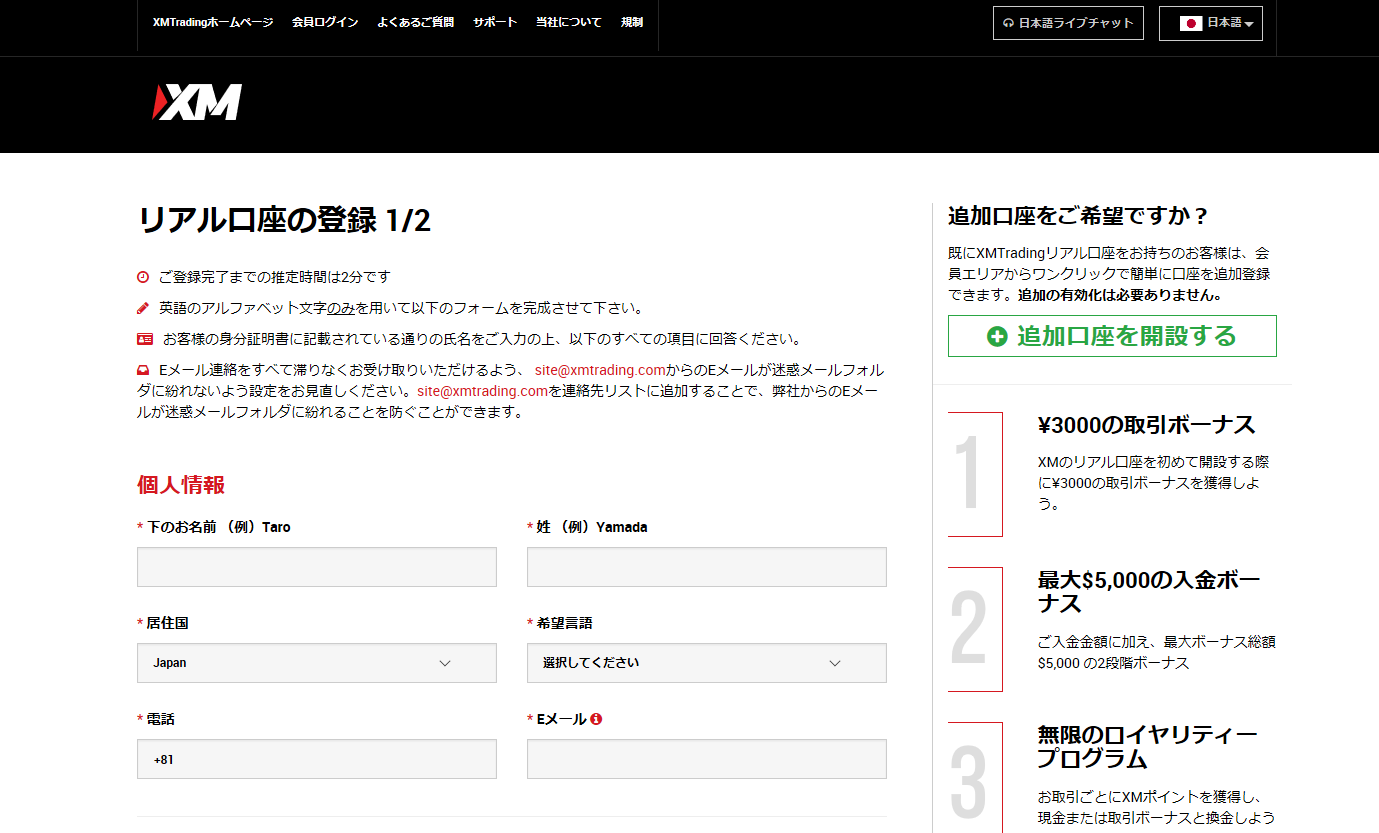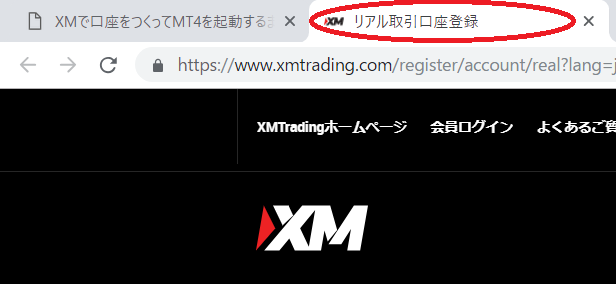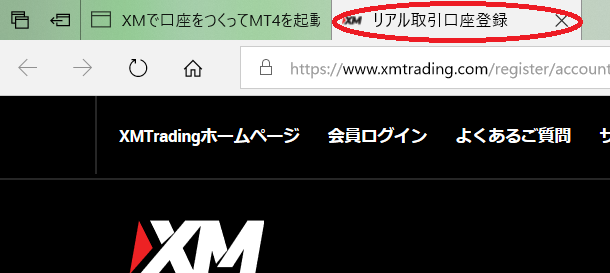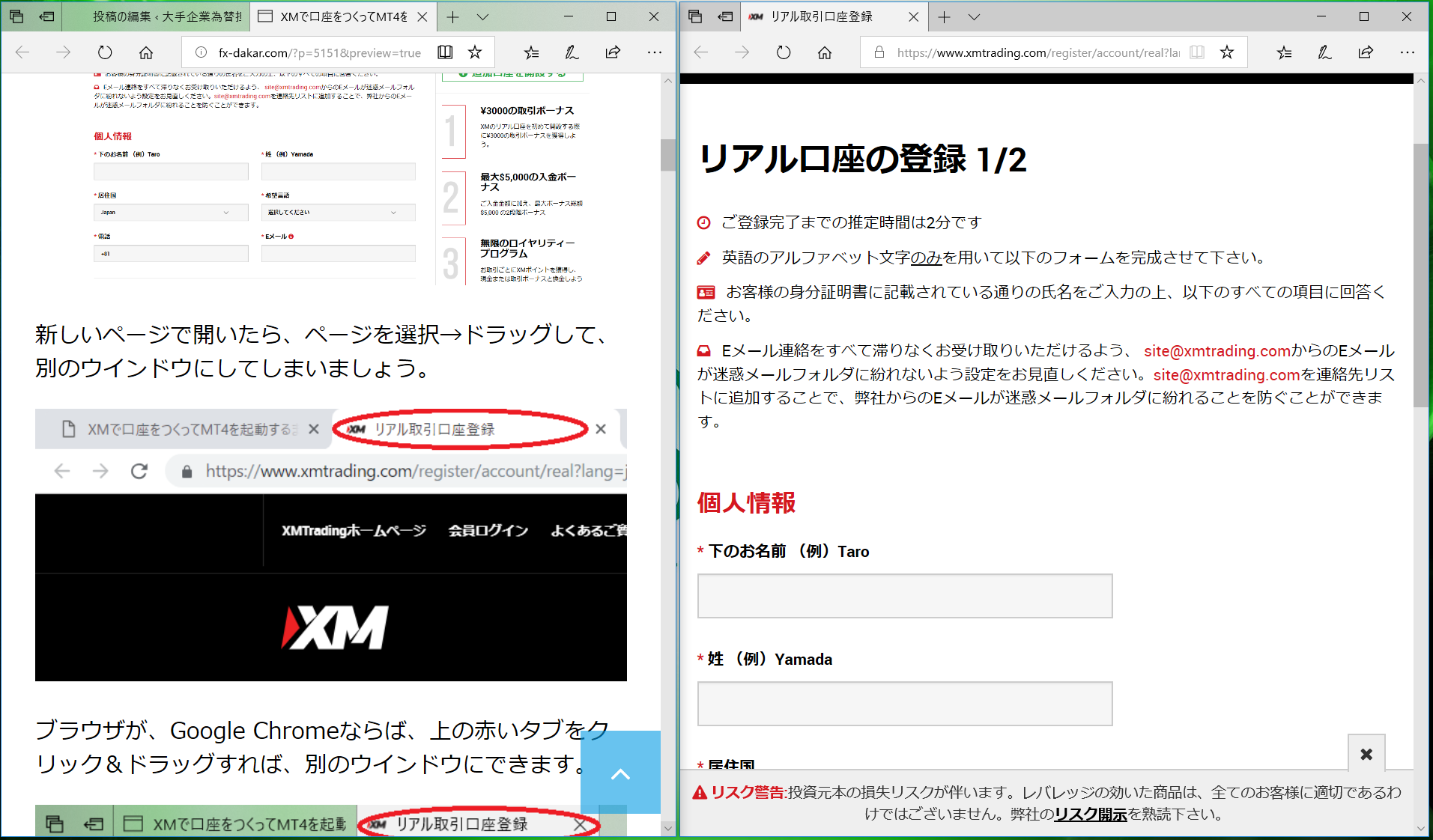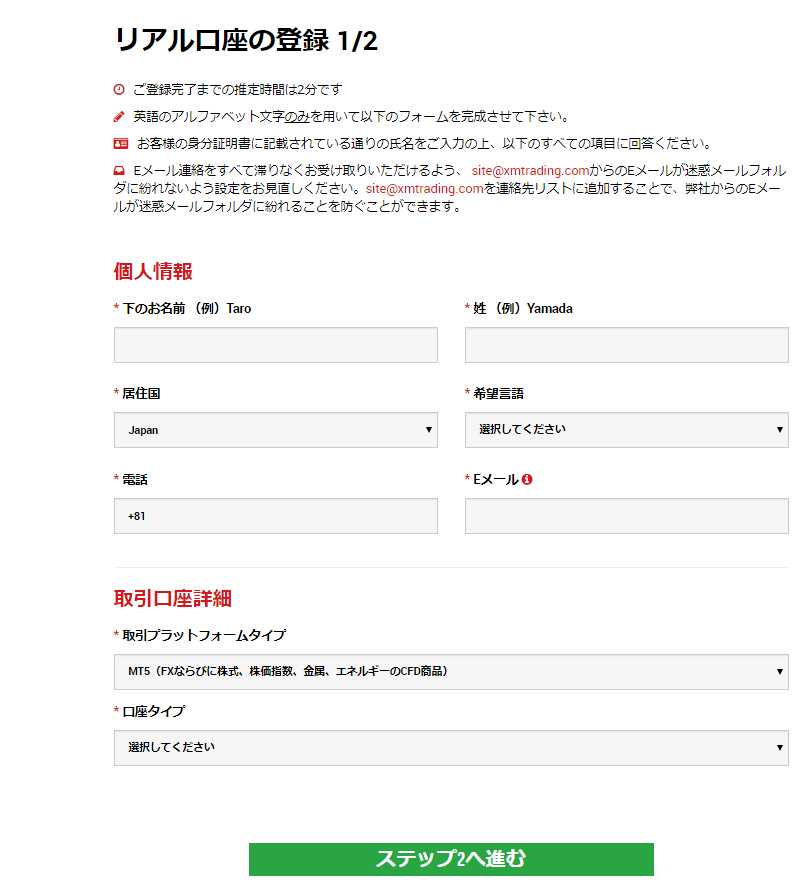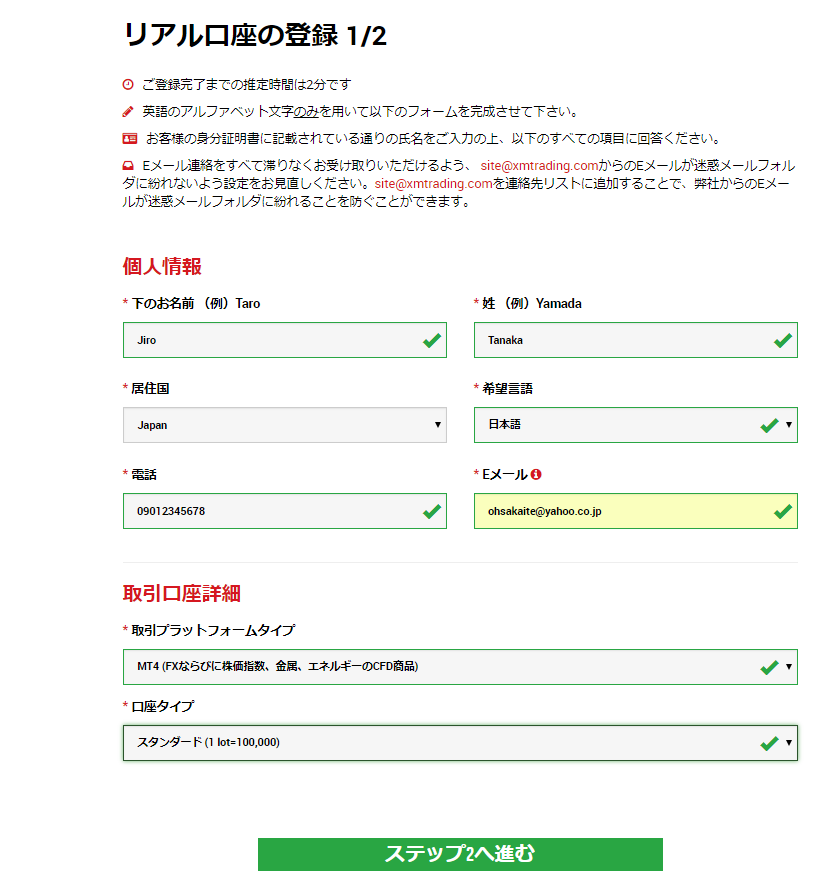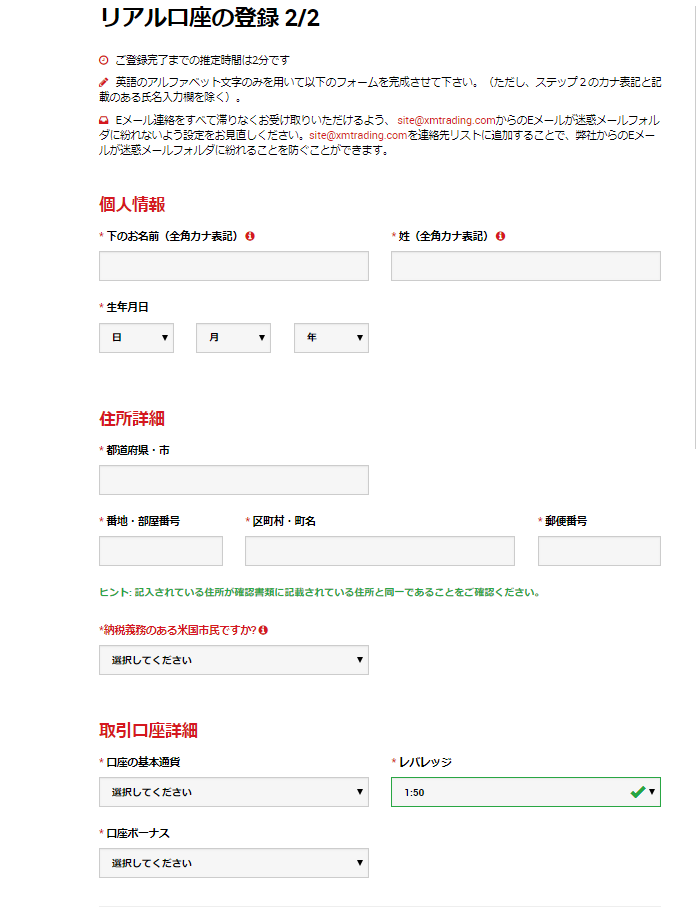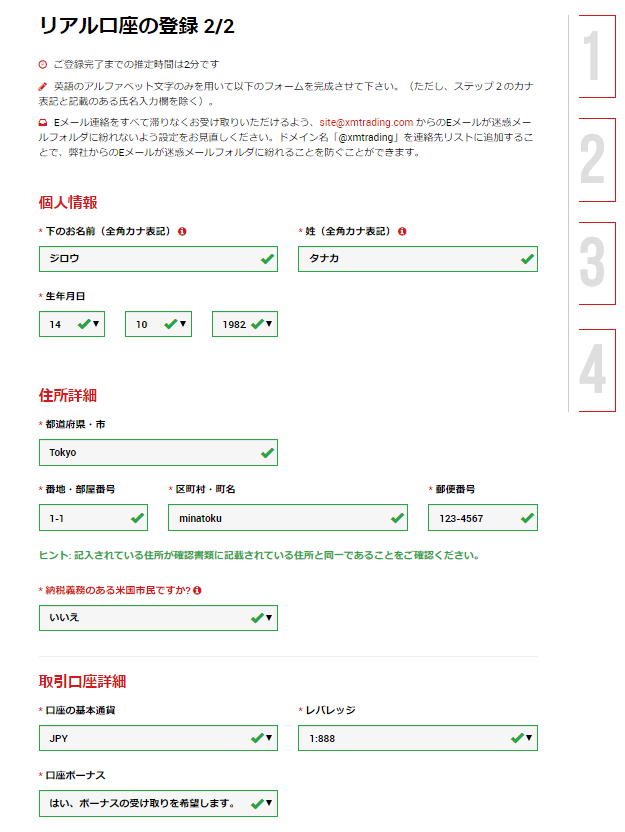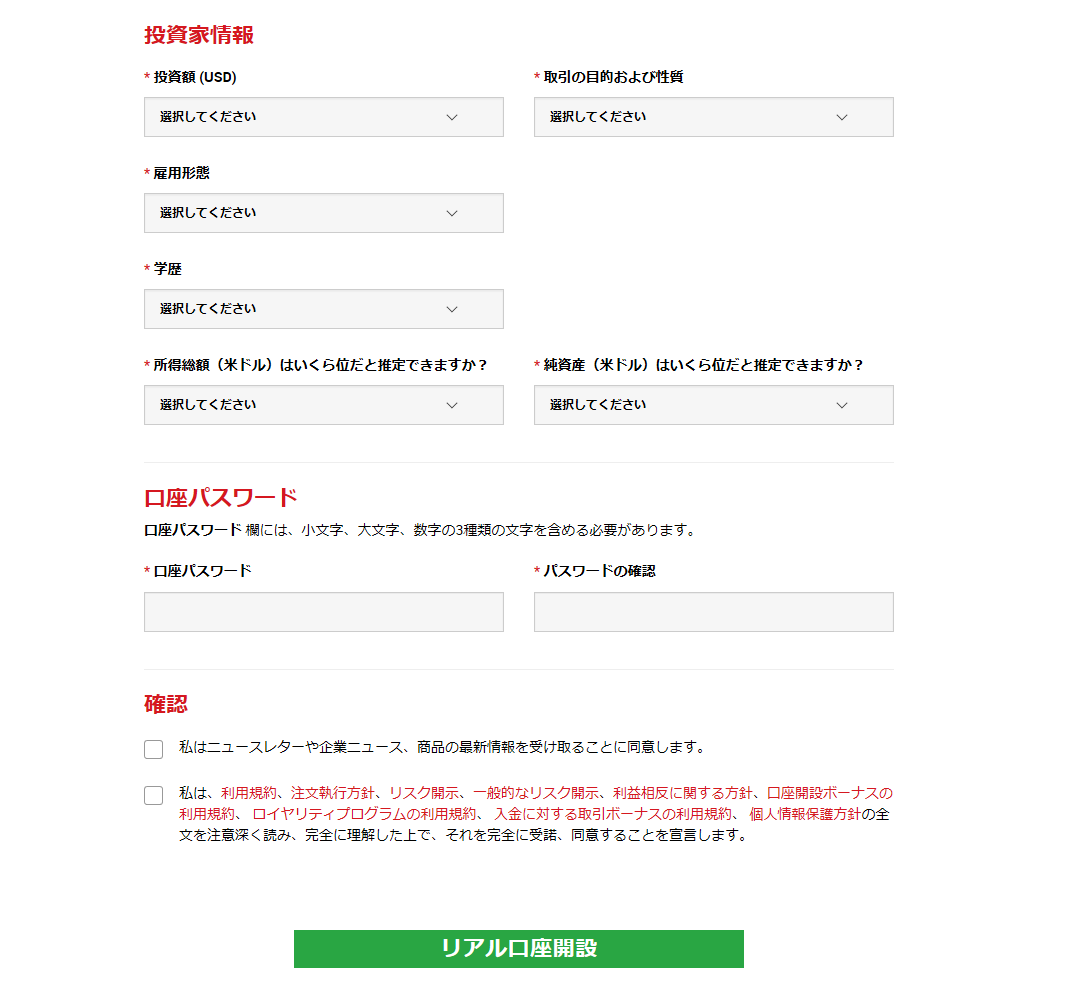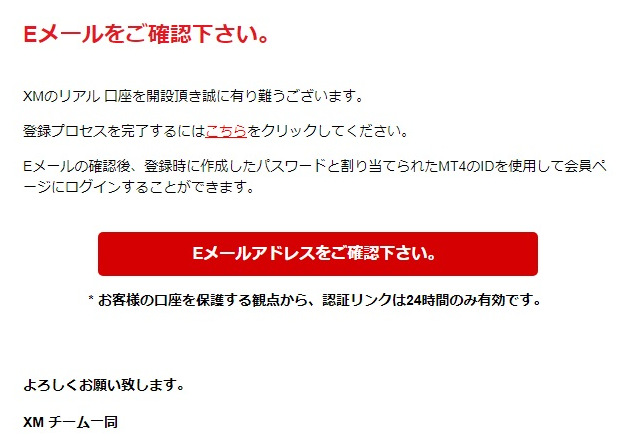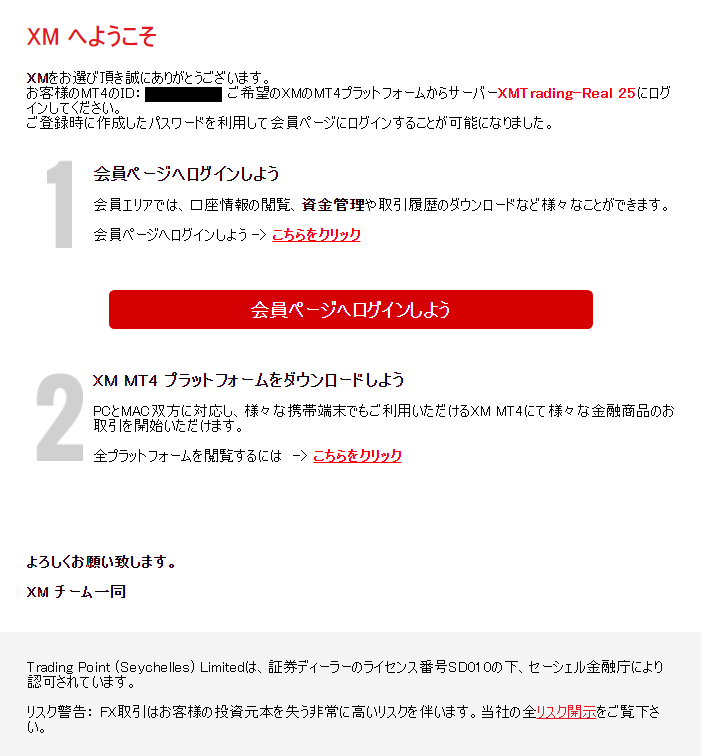この記事では、海外FX会社のXMで口座を開設する方法をご紹介しています。具体的には、XMの会員ページをつくってログインができるようになるところまでです。本人確認書類を提出して口座を有効化したり、MT4をインストールしたりするためにも、この手順は必須です。XMでトレードをスタートするためのはじめの一歩なので、きちんとひとつひとつの入力をこなしていきましょう。
目次
XM口座開設方法|2分で完了?
XMのサイトには、2分で手続き完了と書いてますが、ちょっと2分ではやらない方がいいかなと思います。
むしろ10分でも20分でもかけて、きちんと入力する内容を自分で理解したほうがいいんですよ。
こうやってたった2分みたいな感じで簡単さをアピールしてくるのは、海外FXの決してよくはない部分です。
ぼくらは、あせることなく着実にフォーマットを埋めていくようにしましょう。
XMのサイトに行く
まず、こちらからXMのサイトへ行きます。
このリンクから行くと、別の新しいページで開けるので、作業しやすいと思います。
クリックすると、このページに行くと思います。
新しいページで開いたら、ページを選択→ドラッグして、別のウインドウにしてしまいましょう。
ブラウザが、Google Chromeならば、上の赤い枠のところをクリック&ドラッグすれば、別のウインドウにできます。
クリック&ドラッグというのは、クリックしたその手をそのまま押しっぱなしにして、マウスをヨコに転がしていくということです。
ブラウザがEdgeならば、こういう感じですよね。
同様に、上の赤い枠のところをクリック&ドラッグすれば、別のウインドウにできます。
XMサイトのフォーマットを埋めていく
さて、PC画面をこんな感じにできました?
これで、左のぼくのブログの解説記事を見ながらXMのフォーマットを埋めていく体制が作れたと思います。
では、右のほうのXMのサイトで口座開設の作業を進めていきましょう。
この画面は、よく小さなアップデートをしているので、細かいところはどんどん変わっていますが、こうやってXMという商標を押し出した構成になっているのは昔から変わってないところです。
ぜひこの記事を読んでみてほしいのですが、XMって会社の名前じゃないんですよね。
正式名称のTrading pointというのが、ぱっと見た感じでは全く出てこないあたりには違和感があると思います。
(下にスクロールして、はじめて出てきます。)
が、このへんの構成というのはFXに限らず、海外のサイトによくあることなので、そのへんは変に疑わなくても大丈夫です。
XM Trading なんていう風には書かれてるんですけどね。
ひょっとしたらXMも、スタートトゥデイがZOZOになったみたいに、近い未来「XM」自体を会社名にするのかもしれません。
XMリアル口座の登録1/2
さて、では入力作業の話に入っていきましょう。
もう早速、リアル口座をつくるためにフォーマットを埋めていくわけですね。
記入前
まず、「下のお名前」と「姓」ですね。
わかりやすく例が書いてあるので、ローマ字で記入しましょう。
居住国はJapan、希望言語は日本語ですね。
居住国は、海外に居住している場合は当該国を選択したほうが良いようです。
メールで質問をした時に、ライフサイクルを考慮した対応をしてくれる傾向があるようなので。
オペレーターからの回答をできるだけ早く受け取りたいのであれば、きちんと居住国を記入することをおすすめします。
希望言語に関しては、XMのMT4は、せっかく日本語が選べる仕様になっているので日本語を選びましょう。
記入後
次です。
取引プラットフォームタイプですが、ぼくとしては、MT4をおすすめしています。
これ、なぜかというと、まだまだ依然としてMT4の存在感はMT5よりも強いからです。
もし、トレーディング技術を磨いていくにつれて、さまざまなEAを取り入れたりしたくなった場合は、MT4のほうが網羅性が高いんですね。
網羅性が高いという意味は、MT4でできなくてMT5でできることはそんなに多くないけど、MT5でできなくてMT4でだけできることは、わりと多いということです。
未来に数多く選択肢を残しておきたいのであれば、MT4のほうがおすすめです。
また、こういう事情なので、もしご自身でMT5専用のEAを開発されていて、MT5を使いたいということであれば、MT5のほうがいいです。
が、FX初心者の方で、まだまだこの世界について右も左もわからないよ!という方は、MT4を選択しましょう。
最後に、口座はスタンダード口座を選びます。
XMでボーナス対象なのはスタンダード口座とマイクロ口座だけ!
この口座を選ぶ理由については、↑こちらの記事にその理由を書いています。
なぜスキャルピングをするにしても、資金が少ないうちはゼロ口座を選ぶべきではないのか?という点を、ここに書いてます。
合わせて読んでおいてくださいね(^^)
XMリアル口座の登録2/2
さて、次です。
「ステップ2へ進む」を押すと、この画面になります。
記入前
まず、氏名を全角カナ表記で記入します。
これを書かないといけない理由は意外かもしれませんが、外国人のオペレーターが発音をきちんとできるようにするためだそうです。
1/2で記入したローマ字だけだと、英語っぽく発音してしまって間違われることがあるからみたいです。
生年月日は、左から日、月、西暦です。
間違わないようにしましょう。
記入後
次です。
ここまで来ると、たまに記入をローマ字でしなければいけないことを忘れてしまっている方もいますので気を付けましょう。
住所詳細は、ローマ字で記入していくことになります。
上記のように、東京ならば「Tokyo」ですね。
また、おそらくこの記事を読んでいただいている方の大半は、日本国民だと思うので、「納税義務のある米国市民ですか?」は「いいえ」にします。
それから取引口座詳細ですが、まず口座の基本通貨はJPYでいいです。
ここはトレード自体には影響することのない項目なので、そんな悩むことはないです。
要は、円建てってことです。
この取引口座詳細のところで大事なのは、あとの2項目なんですね。
まず、レバレッジですが、ここはご自身の資金で可能な最大限のレバレッジに設定しましょう。
また、口座ボーナスについては、当然「はい。ボーナスの受け取りを希望します。」とします。
XMボーナスの最高額を叩き出す方法!これは絶対知らなきゃ損!
XMのボーナスについては、↑こちらの記事にくわしく書きましたので、参考にしてください。
さて、ここまで来たらあと少しです。
がんばりましょう(^^)
下にスクロールすると、こうなっていますよね?
ここの記入で最後になります。
投資額は0-20,000ドルを選択してください。
これは最大レバレッジを有効にするためです。
投資の目的及び性質は、投資。
雇用形態は、各々判断ですね。
サラリーマンならば、被雇用者です。
学歴も、各々の判断。
所得総額は年収と考えてください。
「50000未満」はだいたい「500万円未満」と考えていいです。
純資産は今銀行口座にあるご自身の貯金の合計額と考えてください。
ここも所得総額と同様に、「50000未満」はだいたい「500万円未満」と考えていいです。
口座パスワードは、記載のある通り、小文字、大文字、数字の3種類の文字を含める必要があります。
記入したら、必ず控えをとっておくようにしてください。
「確認」は、2つともチェックを入れてください。
最後に、「リアル口座開設」のボタンを押します。
XMからメールが届く
リアル口座開設のボタンを押すと、フォーマットに記入したメールアドレスのメールボックスに、上のようなメールが届きます。
「Eメールアドレスをご確認下さい。」を押してください。
書いてある通り、このボタンは、メールが届いてから24時間以内のみ有効です。
24時間以上経過してしまうと、せっかくがんばっていろいろと記入したフォーマット内容が、すべて無効になってしまいますので、気をつけましょう。
ボタンを押すと、今度は上のようなメールが届きます。
ここではじめて自分のMT4のIDを入手できます。
このIDもさきほどのパスワード同様、必ず控えをとっておくようにしてください。
トレードをするにも、トレードで得たお金を出金するにも、IDとパスワードは必須になります。
「会員ページへログインしよう」を押すと、XMのサイトに飛びます。
IDとパスワードを記入してログインボタンを押せば、ご自身の会員ページに入ることができます。
(終わり)
もしためになったならば、ぜひ今日もクリックをおねがいします!Ctrlを押しながらクリックすると新しいページで開けます👇(^^)